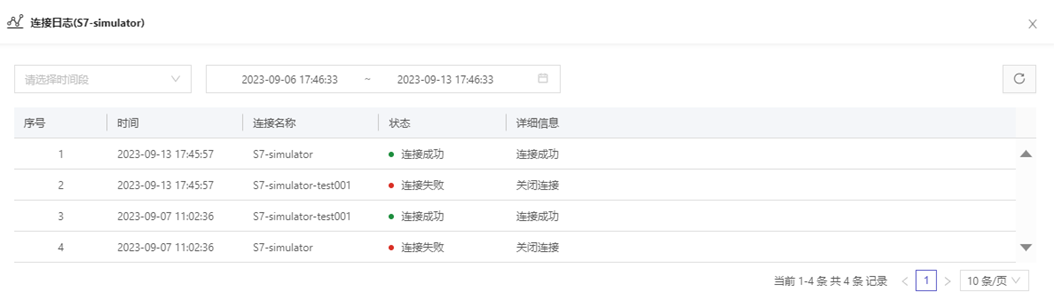1、HiperMATRIX支持的设备驱动与协议类型
HiperMATRIX内置了主流品牌驱动,同时支持工业物联网常用协议,如OPC-UA,MQTT,COAP,HTTP以及Modbus,工业设备可以通过上述协议连接到HiperMATRIX,此外具备以上协议的软件如kepserver或硬件网关也可通过上述协议将数据传递到HiperMATRIX中。
若下表中的协议类型无法满足用户连接需求,HiperMATRIX具备自定义驱动方式集成,用户可自行编写驱动以插件形式集成到HiperMATRIX,具体方法详见自定义驱动说明。
系统内置的驱动与协议类型下表所示:
| 协议类型 | 协议名称 |
|---|---|
| 通用协议 | MQTT |
| OPC-UA | |
| HTTP | |
| COAP | |
| Modbus RTU Over TCP/IP | |
| Modbus RTU Over UDP/IP | |
| Modbus TCP/IP | |
| Modbus UDP/IP | |
| 西门子PLC | S7-200 |
| S7-200Smart | |
| S7-300 | |
| S7-400 | |
| S7-1200 | |
| S7-1500 | |
| Fetch/Write协议 | |
| PPIOverTcp协议 | |
| AB罗克韦尔 PLC | ControlLogix / CompactLogix |
| Micrologic800 | |
| plc5 | |
| slc500 | |
| micrologix | |
| logix | |
| 三菱PLC | 三菱PLC MC 二进制 |
| 三菱PLC MC ASCII通讯 | |
| 三菱PLC MC UDP 二进制通讯 | |
| 三菱PLC MC UDP ASCII通讯格式 | |
| 三菱PLC A-1E 二进制通讯 | |
| 三菱PLC A-1E ASCII通讯 | |
| 网络版的三菱的串口协议的通讯对象 | |
| Omron 欧姆龙PLC | 欧姆龙PLC Fins-Tcp 实现 |
| 欧姆龙PLC Fins-Udp 实现 | |
| 欧姆龙PLC HostLink 实现 | |
| 欧姆龙PLC CIP 实现 | |
| 欧姆龙PLC connected CIP 实现 | |
| 欧姆龙 HostLink C-Mode | |
| KEYENCE 基恩士PLC | 基恩士PLC MC 二进制 |
| 基恩士PLC MC ASCII | |
| 基恩士PLC Nano Over Tcp | |
| INOVANCE 汇川PLC | 汇川的网口通信协议,使用TCP协议 |
| 汇川的串口转网口TCP通信协议 | |
| XINJIE 信捷PLC | 信捷PLC TCP 连接 |
| 信捷PLC serial over tcp 连接 | |
| FUSHI 富士PLC | 富士PLC的SPB协议 |
| 富士PLC的SPH通信协议 | |
| FATEK 台湾永宏PLC | 台湾永宏PLC |
| YOKOGAWA 横河PLC | 横河PLC 二进制TCP通信 |
| PANASONIC 松下PLC | 基于MC协议实现 |
| 采用Mewtocol协议通讯 | |
| DELTA 台达PLC | 基于TCP协议 |
| 基于RTU Over TCP | |
| GESRTP Ge(通用电气)的SRTP协议 | SRTP协议 |
| 网关 | 研华EdgeLink网关 |
| 紫清ANYLINK网关 | |
| Kep Server网关 | |
| IGS Server网关 | |
| IOT_WizerEdge网关 | |
| 新通 XTGW5002 型号网关 | |
| SIMULATOR | 无需填写地址,根据数据类型生成对应的随机数 |
2、手动创建连接
系统接入设备前,需首先建立设备对应工业协议连接。HiperMATRIX支持通过OPC UA, MQTT,Modbus、HTTP以及如西门子、AB的PLC的直接连接。
(1)在左侧导航栏,选择【边缘连接服务】->【边缘连接管理】->【连接管理】,进入连接列表页面。单击右上角新增按钮,创建新的连接。
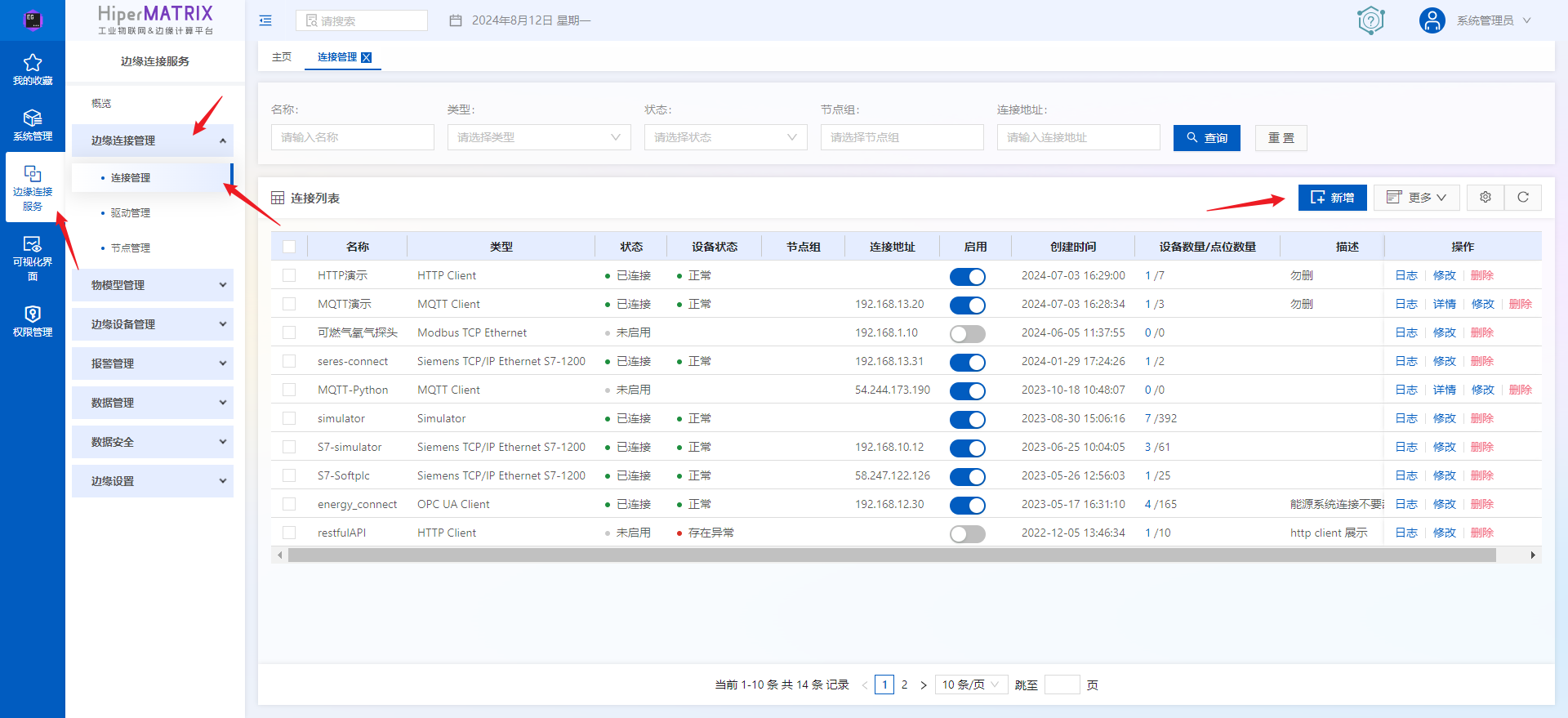
(2)在创建连接对话框中,选择对应协议或网关,单击下一步。
(3)对选中的协议或网关进行配置,配置数据如下表所示:
| 类别 | 内容 | 说明 |
|---|---|---|
| 一般 | 名称,描述,节点组,是否启用 | 节点组指的是集群场景下该连接可以指定给某个边缘节点,属于该节点的设备均可使用此连接,不属于该节点的设备无法正常使用此连接;启用指的是创建连接是否立即启用 |
| 连接性 | 连接地址,端口号 | 输入主机ip地址和端口号 |
| 高级属性 | 不同的连接对应不同的高级属性 | 具体可参见不同协议连接文档 |
(4)连接创建成功后,列表显示已创建的连接。切换启用栏开关开闭状态调整连接是否启用。点击操作栏【修改】、【删除】按钮即可执行对应操作。
- MQTT协议连接物联网平台
- OPC UA协议连接物联网平台
- 通过西门子S7协议连接设备
- 通过罗克韦尔AB协议连接设备
- 通过modbus协议连接设备
- 通过HTTP Client连接设备
- 连接三菱PLC设备
3、导入、导出连接
3.1 导入连接
HiperMATRIX支持批量创建连接,具体操作步骤如下:
(1)左侧导航栏,选择【边缘连接服务】->【边缘连接管理】->【连接管理】,进入连接列表页面。点击右上角【更多】-【下载模板】,即可下载批量建立连接的模板文件。
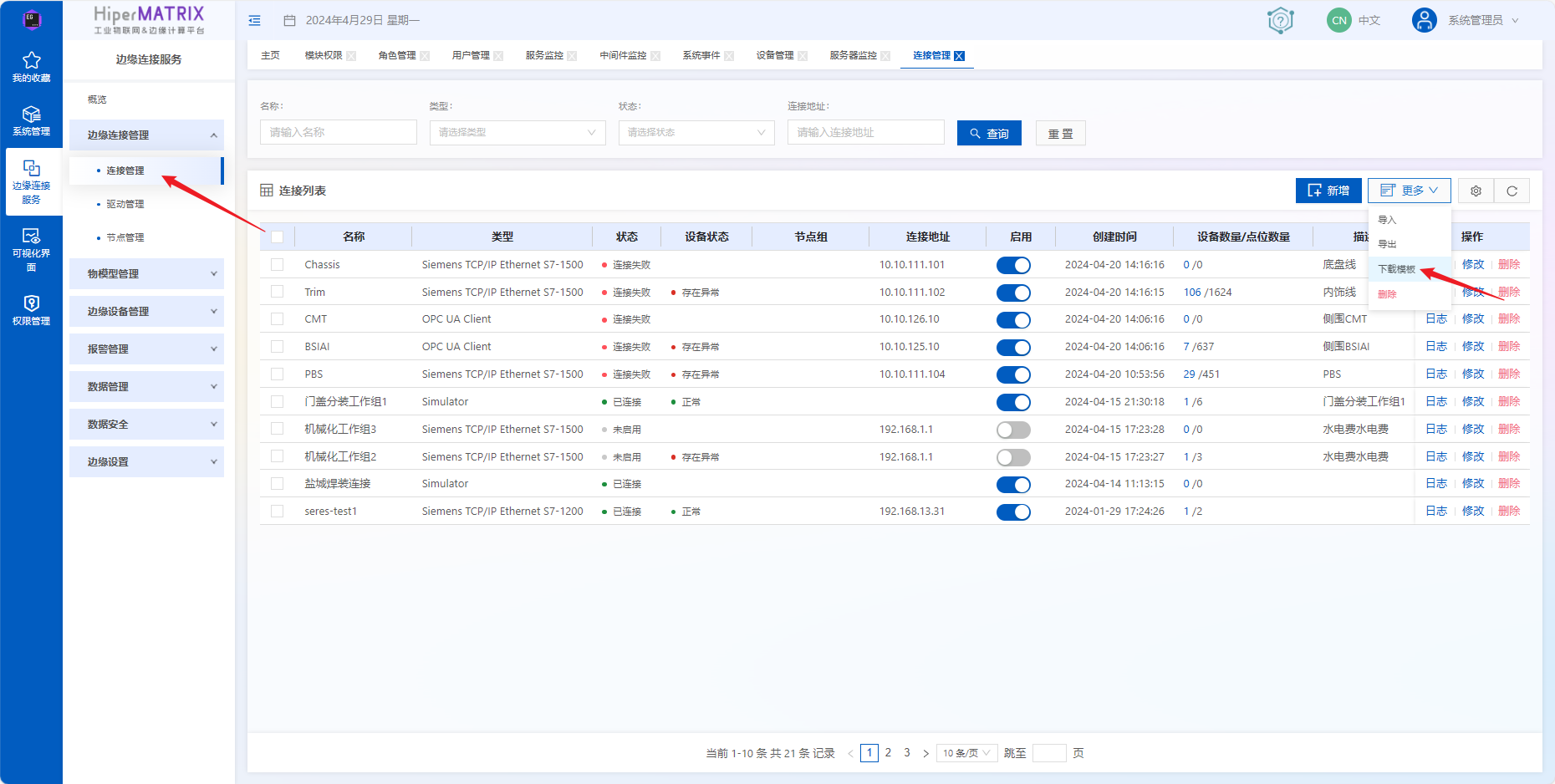
(2)连接导入模板填写注意事项:连接名称不允许重复;连接设备信号指的是协议/网关或PLC具体型号,如SiemensPLCS-S1200

(3)excel表格填写完成后,连接列表点击右上角【更多】-【导入】,选择导入文件后即可在连接列表查看导入结果。
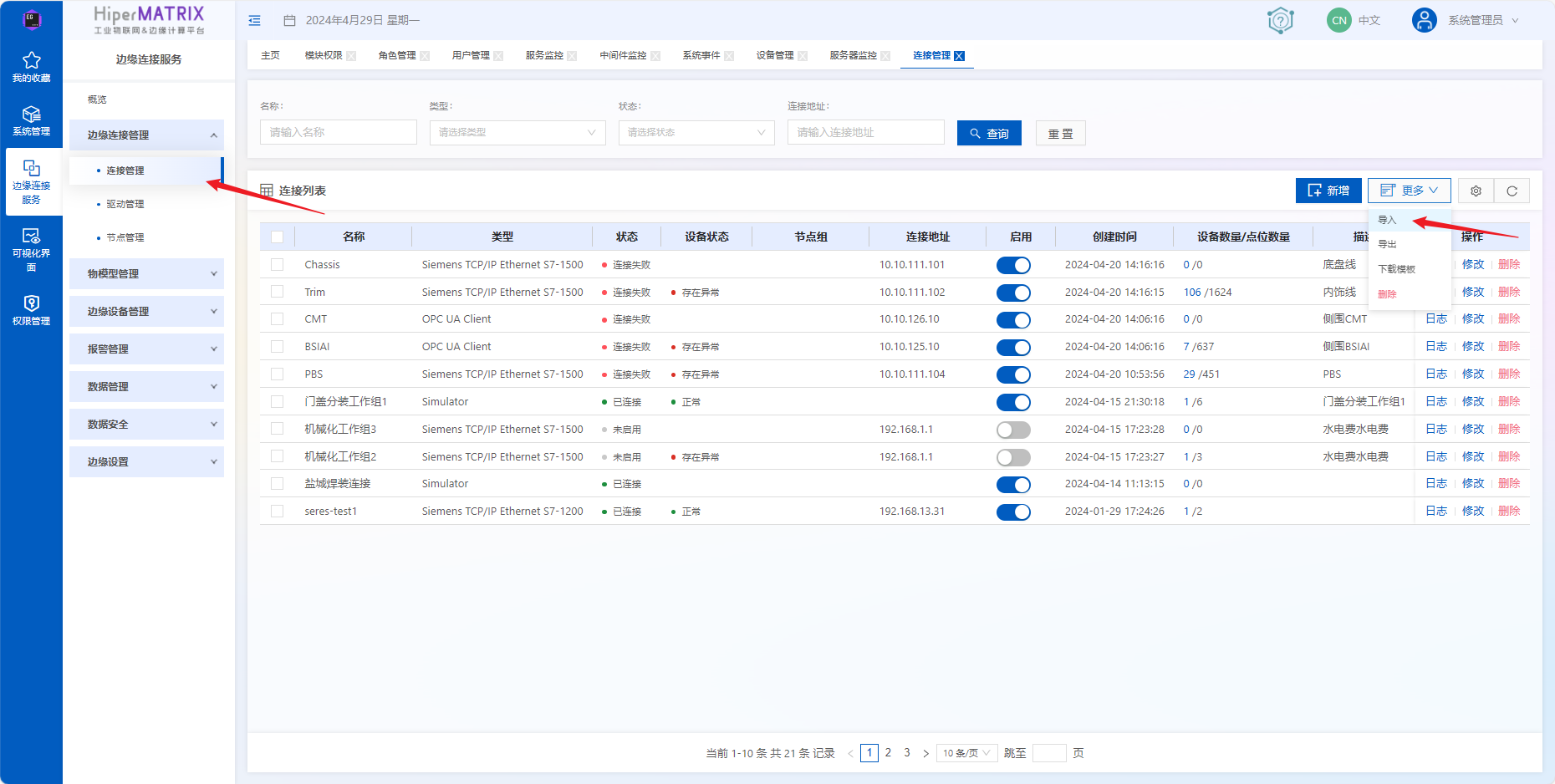
3.2 导出连接
(1)左侧导航栏,选择【边缘连接服务】->【边缘连接管理】->【连接管理】,进入连接列表页面。列表中勾选需要导出的连接,点击右上角【更多】-【导出】,即可成功导出包含连接配置信息的excel文件。
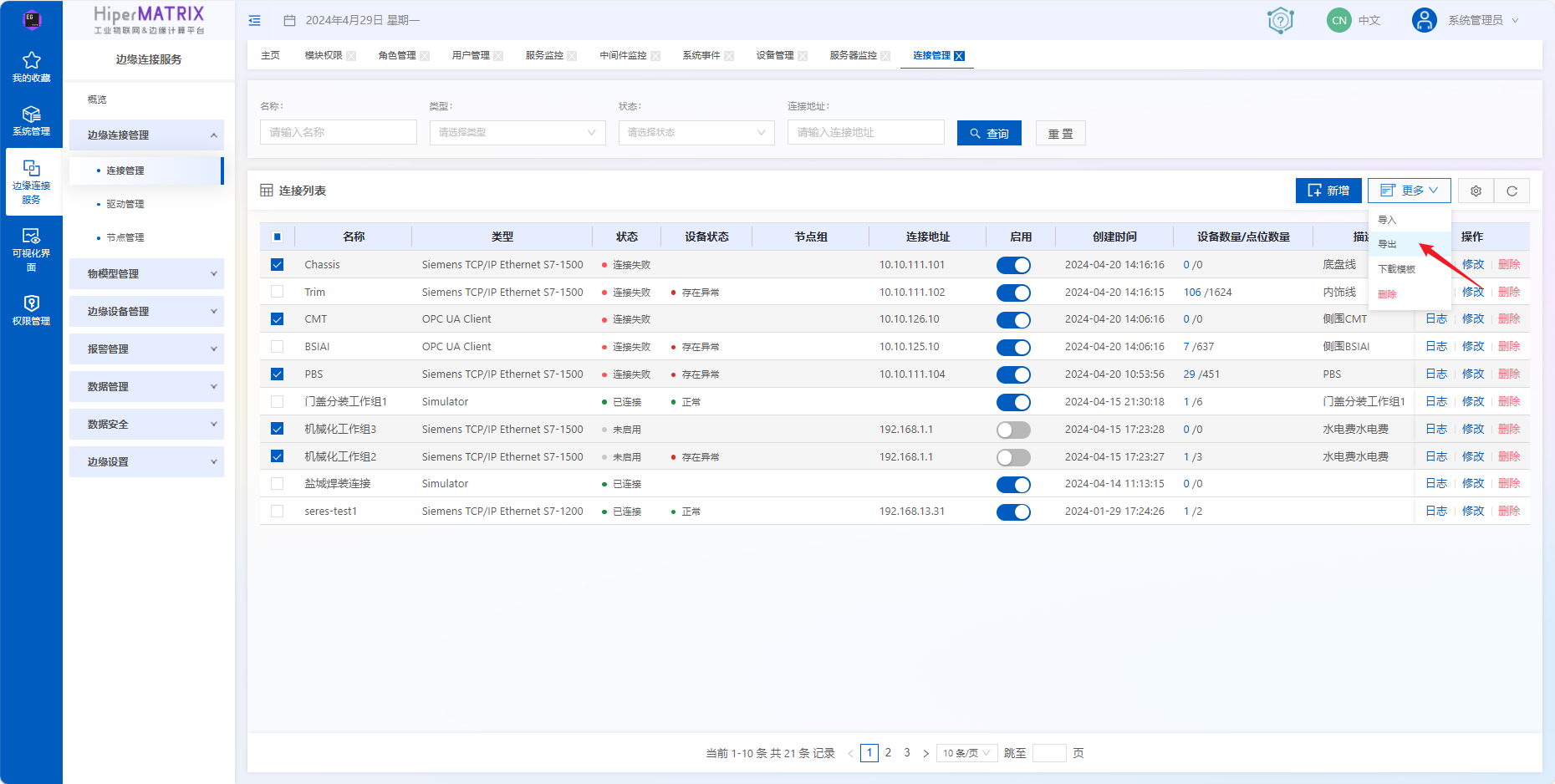
4、编辑、删除连接
(1)左侧导航栏,选择【边缘连接服务】->【边缘连接管理】->【连接管理】,进入连接列表页面。操作栏点击【修改】、【删除】按钮,即可执行对应操作。
(2)连接列表中勾选需要删除的连接,点击右上角【更多】-【删除】,即可批量删除连接。
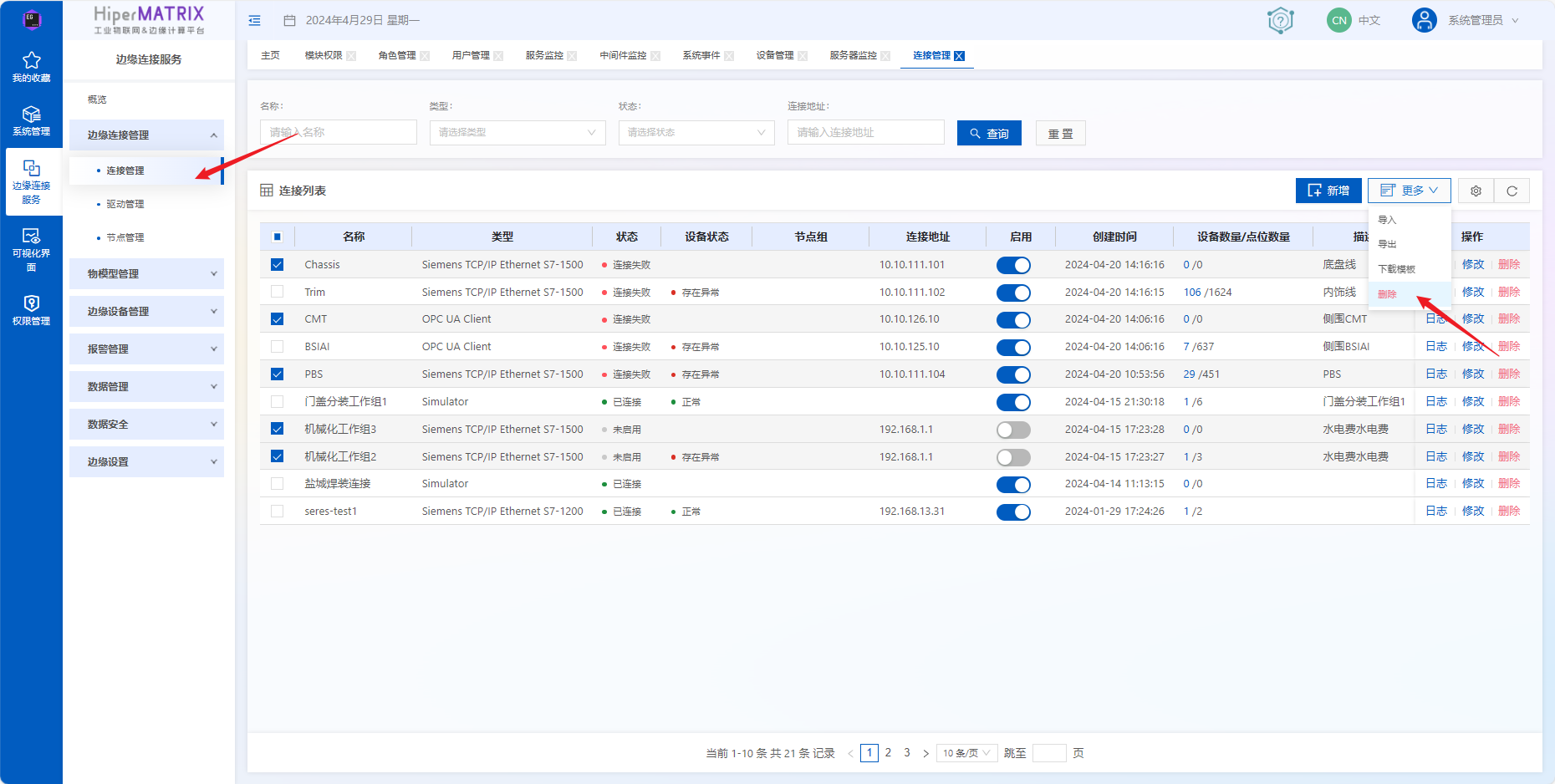
5、连接日志
(1)左侧导航栏,选择【边缘连接服务】->【边缘连接管理】->【连接管理】,进入连接列表页面。操作栏点击【日志】,弹出连接日志界面,该日志可展示该连接成功、失败信息,左侧下拉框可选择时间显示日志时间范围。